સામગ્રીઓનું કોષ્ટક
આ લેખમાં, આપણે એક્સેલ માટે કોડ 128 બારકોડ ફોન્ટ જનરેટ કરવાનું શીખીશું. એક્સેલમાં કોડ 128 બારકોડ ફોન્ટનો ઉપયોગ કરવાની કેટલીક પદ્ધતિઓ છે, પરંતુ મોટાભાગની અરજી કરવી પડકારજનક છે અને તે Excelના તમામ સંસ્કરણો પર કામ કરતી નથી. આજે, અમે એક્સેલમાં સરળ પગલાં સાથે કોડ 128 બારકોડ ફોન્ટ જનરેટ કરવાની પદ્ધતિ દર્શાવીશું. લેખ વાંચ્યા પછી, તમે કોડ 128 બારકોડ ફોન્ટનો ઉપયોગ ખૂબ જ સરળતાથી કરી શકશો. તેથી, કોઈપણ વિલંબ કર્યા વિના, ચાલો હવે ચર્ચા શરૂ કરીએ.
પ્રેક્ટિસ બુક ડાઉનલોડ કરો
તમે અહીંથી પ્રેક્ટિસ બુક ડાઉનલોડ કરી શકો છો.
કોડ 128 Barcode Font.xlsm
કોડ 128 બારકોડ ફોન્ટ શું છે?
કોડ 128 એ આધુનિક અને પ્રખ્યાત બારકોડ ફોન્ટ છે. તેની લોકપ્રિયતા દિવસેને દિવસે વધી રહી છે કારણ કે તે ઉચ્ચ ઘનતાવાળા બારકોડ ફોન્ટ છે જે આલ્ફાન્યૂમેરિક અક્ષરોને સપોર્ટ કરે છે.
સામાન્ય રીતે, કોડ 128 સાત વિભાગો ધરાવે છે. તે છે:
- શાંત ઝોન
- પ્રારંભ પ્રતીક
- એનકોડેડ ડેટા
- ચિહ્ન તપાસો
- પ્રતિક રોકો
- ફાઇનલ બાર
- શાંત ઝોન
કોડ 128 બારકોડ ફોન્ટમાં 3 સબસેટ્સ છે. તેનું ટૂંકમાં વર્ણન નીચે આપેલ છે:
- કોડ 128A : તે ASCII લોઅરકેસ અક્ષરો વિના સપોર્ટ કરે છે.
- કોડ 128B : તે ASCII પ્રારંભિક વિશેષ અક્ષરો વિના સપોર્ટ કરે છે.
- કોડ 128C : આ સબસેટ સંખ્યાત્મક મૂલ્યો ને સપોર્ટ કરે છે.
એક્સેલ માટે કોડ 128 બારકોડ ફોન્ટ જનરેટ કરવા માટે સ્ટેપ-બાય-સ્ટેપ પ્રક્રિયાઓ
પગલાઓ સમજાવવા માટે, અમે ડેટાસેટનો ઉપયોગ કરીશું જેમાં કેટલાક ઉત્પાદનો અને તેમના ડેટા વિશેની માહિતી હશે. પદ્ધતિનો ઉપયોગ કરીને, અમે દરેક ઉત્પાદનના ડેટા માટે કોડ 128 ફોન્ટ સાથે બારકોડ જનરેટ કરવાનો પ્રયાસ કરીશું.

પગલું 1: કોડ 128 ફોન્ટ ડાઉનલોડ કરો
- સૌ પ્રથમ, તમારે કોડ 128 ડાઉનલોડ કરવાની જરૂર છે તમે આ લિંક પરથી ફોન્ટ ડાઉનલોડ કરી શકો છો .
- તે પછી, <1 ડાઉનલોડ કરેલા ફોલ્ડરને C:\Windows\Fonts ફોલ્ડરમાં એક્સટ્રેક્ટ કરો.
- અન્યથા, ડાઉનલોડ કરેલ ફોલ્ડરને અનઝિપ કરો, કોડ 128 ફોન્ટની કૉપિ કરો અને પેસ્ટ કરો. તેને C:\Windows\Fonts ફોલ્ડર પર.
- પણ, જો એડમિનિસ્ટ્રેટર પરવાનગી વિન્ડો દેખાય તો ચાલુ રાખો પસંદ કરો.
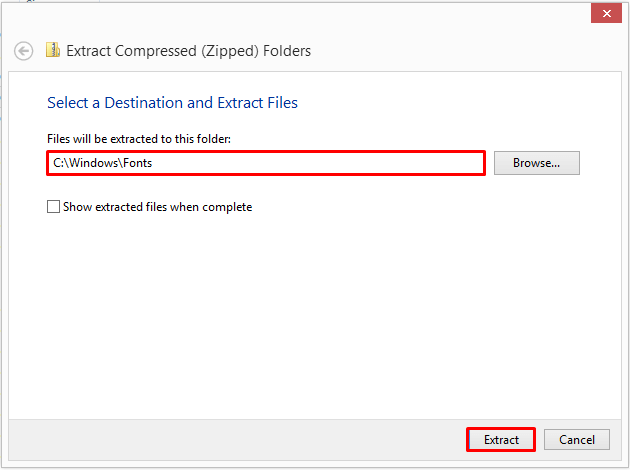
પગલું 2: VBA કોડ લાગુ કરો
- બીજું, રિબનમાં વિકાસકર્તા ટેબ પર જાઓ અને વિઝ્યુઅલ બેઝિક પસંદ કરો.
- પરિણામે, તે વિઝ્યુઅલ બેઝિક વિન્ડો ખોલશે.

- તે પછી, <પસંદ કરો 1>વિઝ્યુઅલ બેઝિક વિન્ડોમાં અને પછી મોડ્યુલ ઇનસર્ટ કરો.
- આ ક્ષણે, મોડ્યુલ વિન્ડો દેખાશે.

- હવે, આપણે મોમાં કોડ ટાઇપ કરવાની જરૂર છે ડ્યુલ વિંડો.
- તમે તેને નીચેથી કોપી કરી શકો છો અને તેને મોડ્યુલ વિન્ડોમાં પેસ્ટ કરી શકો છો:
5224

VBA કોડ સમજૂતી:
આ કોડમાં, અમે એક ફંક્શન બનાવીશું જે સ્ટ્રીંગને બારકોડમાં કન્વર્ટ કરશે. અહીં, અમે કોડ 128 નો ઉપયોગ કરીશું ફોન્ટ.
- ઇનપુટ પેરામીટર એ એક સ્ટ્રીંગ છે.
- આઉટપુટમાં, આપણને કોડ 128 ફોન્ટમાં બારકોડ મળશે. માન્ય છે.
- અન્યથા, તે ખાલી સ્ટ્રિંગ પ્રદર્શિત કરશે.
7271
આ ભાગ ફંક્શનનું નામ દર્શાવે છે અને તે Code128() છે. તમારે કૌંસની અંદર સ્ટ્રિંગ દાખલ કરવાની જરૂર છે.
5739
આ એવા ચલ છે જેનો કોડમાં ઉપયોગ કરવામાં આવશે.
4585
આ વિભાગમાં, કોડ માન્ય અક્ષરો માટે તપાસ કરશે. જો તેને કોઈ માન્ય અક્ષર ન મળે, તો તે વપરાશકર્તાને માનક ASCII અક્ષરોનો ઉપયોગ કરવાનું કહેશે.
6671
અહીં, આ ભાગ ચેકસમ ચલની કિંમતની ગણતરી કરે છે. .
9392
આ ભાગમાં, કોડ ચેકસમ ASCII કોડની ગણતરી કરે છે. ASCII કોડ ઉમેર્યા પછી, તે આગળના ભાગમાં જાય છે.
4862
છેલ્લા ભાગમાં, કોડ આપેલ સ્ટ્રિંગની અંદરના આંકડાકીય મૂલ્યો માટે તપાસ કરશે.
આ VBA કોડ myonlinetraininghub.com પરથી મળ્યો હતો.
- કોડ લખ્યા પછી, Ctrl + S <દબાવો 2>તેને સાચવવા માટે.
- નીચેના પગલામાં, વિઝ્યુઅલ બેઝિક વિંડો બંધ કરો.
પગલું 3: કોડ 128 ફંક્શનનો ઉપયોગ કરો
<8 =Code128(C5) 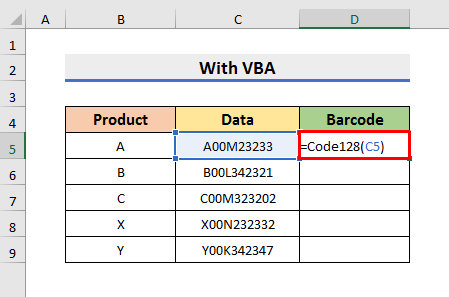
અહીં, ફંક્શન સેલના ડેટાને કન્વર્ટ કરશે C5 એ માંબારકોડ.
- નીચેના પગલામાં, પરિણામ જોવા માટે Enter દબાવો.

પગલું 4: ફોન્ટ થીમ અને કદ બદલો
- ચોથા પગલામાં, તમારે ફોન્ટ થીમ અને કદ બદલવાની જરૂર છે.
- તે હેતુ માટે, સેલ C5 પસંદ કરો.
- પછી, હોમ ટેબ પર જાઓ અને ફોન્ટ થીમ બોક્સમાં કોડ 128 પસંદ કરો.
- પણ, 36 પસંદ કરો ફોન્ટ સાઈઝ બોક્સમાં.
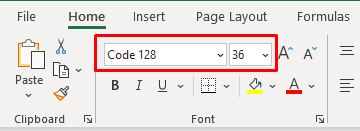
સ્ટેપ 5: કોલમની પહોળાઈ અને પંક્તિની ઊંચાઈનું કદ બદલો
- ફોન્ટ થીમ અને કદ બદલ્યા પછી, આપણે કૉલમની પહોળાઈ અને પંક્તિની ઊંચાઈનું કદ બદલવાની જરૂર છે.
- અમારા કિસ્સામાં, અમે કૉલમ D ની પહોળાઈ 30 અને પંક્તિની ઊંચાઈ <ને સેટ કરી છે. 2>થી 50 .

પગલું 6: ફોર્મ્યુલા
- ની નકલ કરવા માટે ફિલ હેન્ડલનો ઉપયોગ કરો પગલું, સેલ D5 પસંદ કરો અને ફિલ હેન્ડલ ને બાકીના કોષો સુધી નીચે ખેંચો.
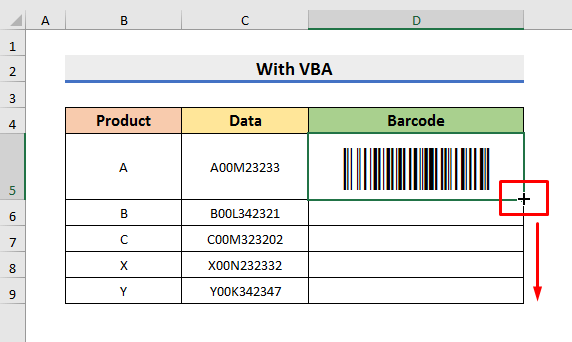
અંતિમ આઉટપુટ
- આખરે, પંક્તિ 6 , 7 , 8 અને <1 ની પંક્તિની ઊંચાઈ બદલો>9 થી 50 .
- સમાપ્ત કર્યા પછી તમામ પગલાંઓ, તમે નીચેના ચિત્રની જેમ પરિણામો જોશો.
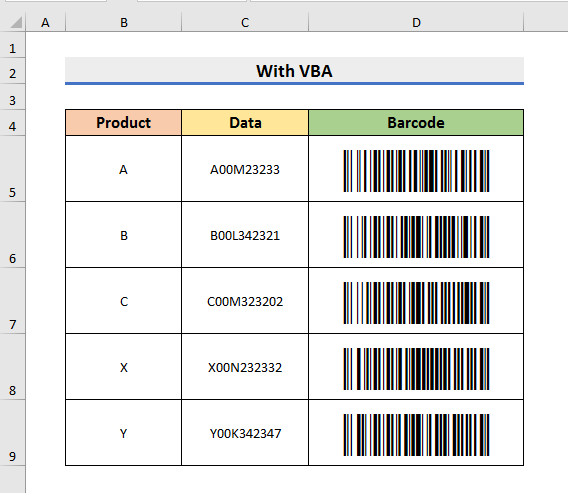
વધુ વાંચો: એક્સેલ માટે કોડ 39 બારકોડ ફોન્ટનો ઉપયોગ કેવી રીતે કરવો (સરળ પગલાંઓ સાથે )
નિષ્કર્ષ
આ લેખમાં, અમે એક્સેલ માટે કોડ 128 બારકોડ ફોન્ટ જનરેટ કરવા માટે સ્ટેપ-બાય-સ્ટેપ પ્રક્રિયાઓ દર્શાવી છે. મને આશા છે કે આ લેખ તમને સરળતાથી બારકોડ બનાવવા મદદ કરશે. વધુમાં, તમે વર્કબુકનો ઉપયોગ કરી શકો છોપ્રેક્ટિસ આમ કરવા માટે, વર્કબુક ડાઉનલોડ કરો. અમે લેખની શરૂઆતમાં વર્કબુક ઉમેરી છે. ઉપરાંત, તમે આના જેવા વધુ લેખો માટે ExcelWIKI વેબસાઈટની મુલાકાત લઈ શકો છો. છેલ્લે, જો તમારી પાસે કોઈ સૂચનો અથવા પ્રશ્નો હોય, તો નીચેના ટિપ્પણી વિભાગમાં પૂછવા માટે નિઃસંકોચ.

